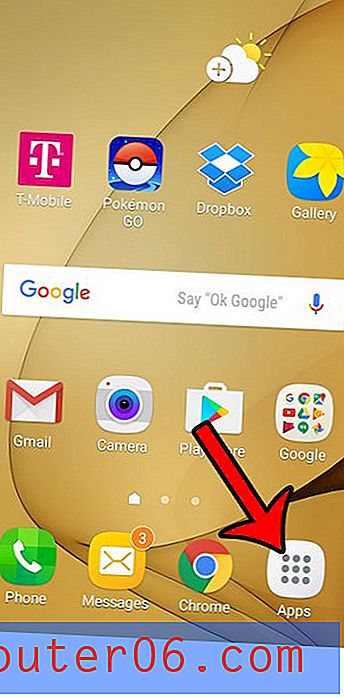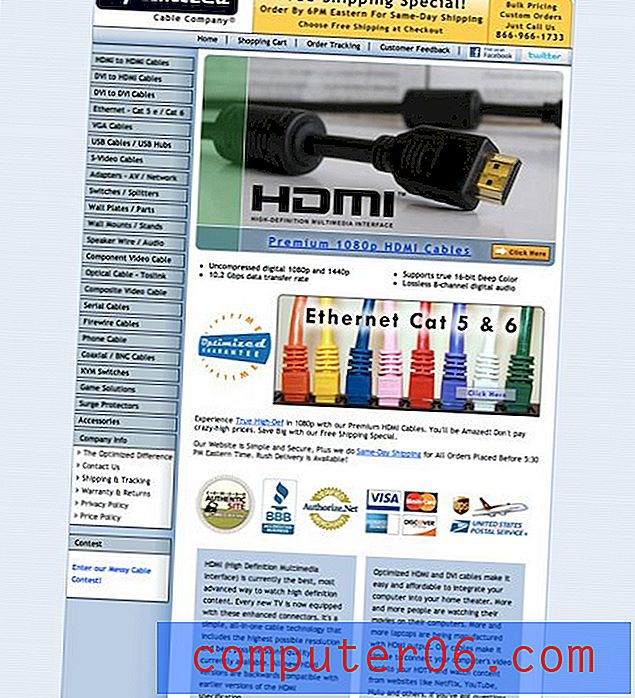Slik slår du av Norton 360 Desktop Gadget
Norton 360 prøver, og lykkes generelt, å være et komplett sikkerhetsprogram for datamaskinen din. Det vil beskytte deg mot å laste ned potensielt skadelige filer, varsle deg når du besøker et farlig nettsted og vil til og med fortelle deg når en melding i Outlook inneholder et virus. Imidlertid gjør det noen andre ting som noen mennesker kanskje ikke liker. For eksempel vil Norton 360 installere en stasjonær datamaskin på Windows 7-skrivebordet som forteller deg gjeldende sikkerhetsstatus på datamaskinen din. Selv om noen mennesker kan finne dette nyttig, kan andre synes det er unødvendig eller sløsing med systemressurser. Heldigvis kan du slå av Norton 360 desktop-modulen ved hjelp av en av flere forskjellige metoder.
Deaktiver Norton 360 Desktop Gadget
Norton 360-skrivebordsmodulen tjener funksjonen ved å bare fortelle deg datamaskinens tilstand. Hvis datamaskinen din er beskyttet, vil den vise ordet "Safe" inne i en horisontal grønn bjelke. Hvis det er et problem, vil det vise en rød bjelke med ordet "Løs." Dette er nyttig hvis du har glemt å utføre en oppgave, har deaktivert en viktig funksjon, eller du må fornye abonnementet. Men hvis du trenger plassen på skrivebordet, eller du ikke finner at modulen er nyttig, kan du deaktivere den enkelt. Forsikre deg om at du er logget på en Windows 7-administratorkonto, eller at du kanskje ikke kan gjøre noen av endringene nedenfor.
Alternativ 1: Hold musen over Norton 360-dingsen, og klikk deretter på den røde Xen øverst til høyre i gadgeten.

Alternativ 2: Høyreklikk på gadgeten, og klikk deretter på Lukk gadget- alternativet.
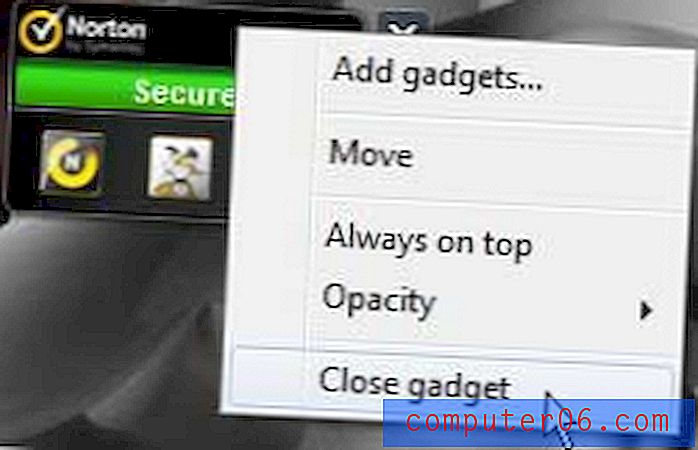
Slik avinstallerer du Norton 360 Gadget
Du kan også fjerne Norton 360-dingsen fra datamaskinen din slik at den blir borte og ikke har muligheten til å aktivere den på nytt senere i fremtiden. Merk at du må avinstallere og installere Norton 360 fullstendig hvis du bestemmer deg for at du vil bruke gadgeten på et tidspunkt fremover.
Trinn 1: Høyreklikk på et tomt sted på skrivebordet ditt, og klikk deretter på Gadgets- alternativet.
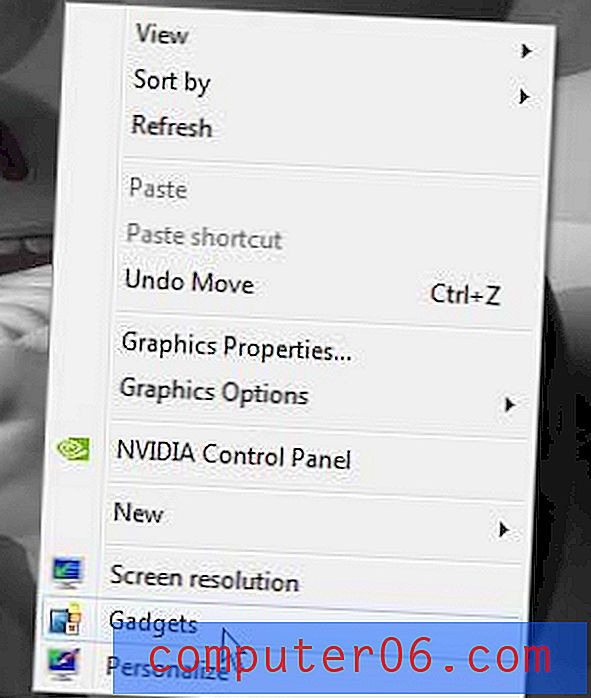
Trinn 2: Høyreklikk Norton 360-dingsen, og klikk deretter Avinstaller .
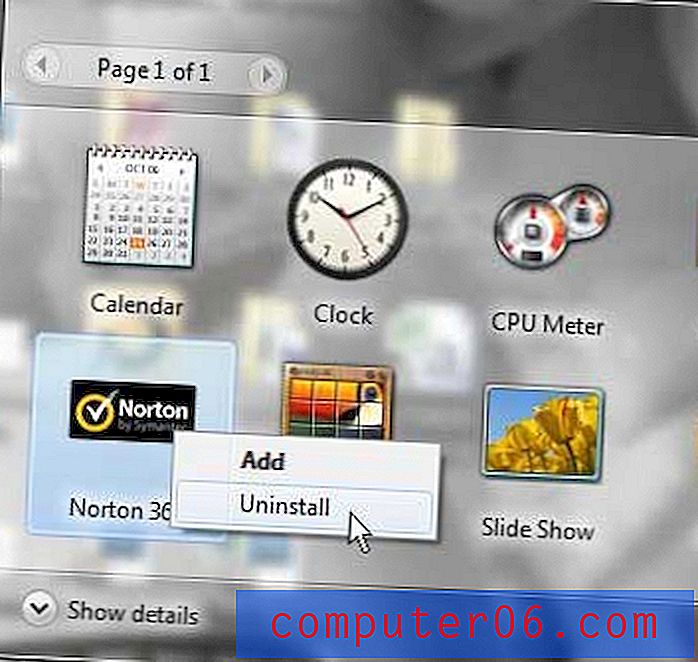
Trinn 3: Klikk på Avinstaller- knappen for å bekrefte at du vil avinstallere widgeten. Merk at dette bare er å avinstallere widgeten, ikke hele Norton 360. Ordlyden i popup-vinduet er forvirrende.
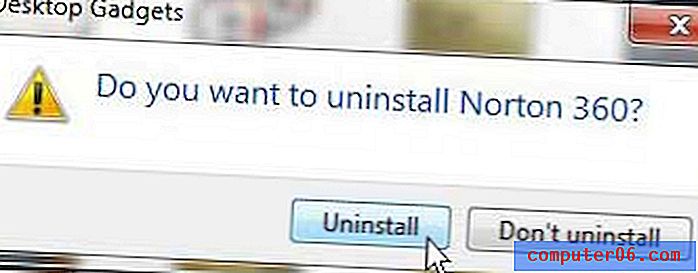
Vær oppmerksom på at hvis disse alternativene ikke fungerer for deg, kan det hende du må avinstallere og installere hele Norton 360 for å få modulen til å fungere korrekt, da en riktig installert Norton 360-gadget kan fjernes ved å bruke disse instruksjonene.
Du kan bruke Norton Fjern og installer verktøyet til å fjerne og installere alle Norton 360-produktene på nytt. Les ansvarsfraskrivelsen øverst på siden, da noen Norton-produkter må installeres manuelt på nytt.
Du kan også være i stand til å fjerne modulen ved å deaktivere innstillingen for Norton Tamper Protection midlertidig, fjerne gadgeten og deretter aktivere Tamper Protection på nytt. Du kan deaktivere Tamper Protection ved å:
Trinn 1: Dobbeltklikk på Norton 360-ikonet i systemstatusfeltet nederst til høyre i vinduet.
Trinn 2: Klikk på den hvite innstillingslenken øverst i vinduet.
Trinn 3: Merk av i ruten til venstre for Norton Tamper Protection for å fjerne merket.
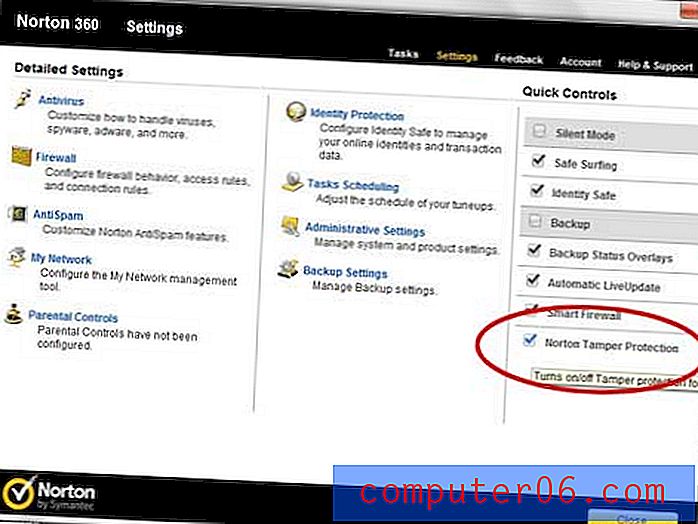
Trinn 4: Klikk på OK- knappen for å bekrefte at du vil slå av Tamper Protection.
Trinn 5: Følg trinnene ovenfor for å deaktivere eller avinstallere modulen.
Trinn 6: Aktiver Norton Tamper Protection på nytt ved å følge trinn 1-3.